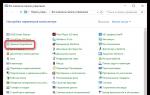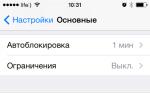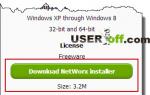Mozilla отключить обновление. Как отключить автоматическое обновление Mozilla Firefox Отключение обновлений firefox
Ни для кого не секрет, что сегодня браузеры собирают информацию о пользователях, чтобы сделать свой продукт более удобным, а следовательно и популярным. Многие, наверняка, знают, что отключить телеметрию можно в самом браузере Firefox, убрав несколько галочек в настройках. Однако таким способом мы сможем лишь частично оградить себя от сбора данных браузером. В этой же статье мы рассмотрим, как можно полностью отключить телеметрию в Firefox, и за счет этого немного увеличить скорость работы браузера.
Для чего браузер собирает данные
Сбор данных или телеметрию производители браузеров осуществляют для того, чтобы определить поведение юзера – статистика кликов, логов, количество зависаний, время работы и мн. др. На сервер браузер отправляются только технические данные, никто не будет переправлять информацию о номере вашей кредитной карте или предпочитаемых сайтах.
Технические данные и статистика необходима для того, чтобы сделать браузер более удобным , учитывая предпочтения большинства пользователей. Таким образом, благодаря телеметрии мы с вами влияем на характеристики и функциональность браузера. Однако есть и обратная сторона медали – постоянно отправляемые данные Firefox незначительно замедляют его работу , а также увеличивают объем трафика. Это совершенно не заметно для обладателей мощных компьютеров, подключенных к высокоскоростному безлимитному интернету. А вот на слабеньких машинах с ограничением трафика, отключение сбора данных в Firefox может заметно ускорить работу браузера и сэкономить деньги.
Как отключить телеметрию в Мозиле
Вначале отключаем передачу данных в настройках самого браузера. Для этого зайдите в Меню – Настройки
:
В открывшемся окне браузера перейдите на вкладку Приватность и Защита
. Пролистайте страницу до пункта Сбор и использование данных Firefox
и снимите галочки, если таковые стояли.

Тем самым мы отключили лишь небольшую часть от собираемой браузером информации. Теперь нужно запретить Firefox сбор данных полностью
. Для этого воспользуемся редактором настроек Firefox. Чтобы его открыть вписываем в строку браузера следующее:
about:config
Важно: не копируйте и вставляйте этот адрес, а вбивайте его в строку ручками 

Выскочит предупреждение о возможном снятии гарантии, которое игнорируем, нажатием на Я принимаю на себя риск
.
В появившемся окне следует быть особенно внимательным, ведь незначительные изменения в этих настройках могут привести к неисправим последствиям и падению всего браузера.
В окне поиска, что находится в верхней части, забиваем слово telemetry
. Появится множество строчек, содержащих это слово. Нам нужно изменить значение true
на false
для 13 настроек. Для этого дважды кликаем ЛКМ по строчке.
Итак, вот 13 настроек, в которых меняем значение true на false , т.е. деактивируем их:
browser.newtabpage.activity-stream.feeds.telemetry
browser.newtabpage.activity-stream.telemetry
browser.ping-centre.telemetry
toolkit.telemetry.archive.enabled
toolkit.telemetry.bhrPing.enabled
toolkit.telemetry.enabled
toolkit.telemetry.firstShutdownPing.enabled
toolkit.telemetry.newProfilePing.enabled
toolkit.telemetry.reportingpolicy.firstRun
toolkit.telemetry.server
toolkit.telemetry.shutdownPingSender.enabled
toolkit.telemetry.unified
toolkit.telemetry.updatePing.enabled
Настройку toolkit.telemetry.server
можно отключить, лишь дважды кликнув по строчке левой кнопкой мыши и введя в окне слово false
вручную.
Чтобы упростить процесс отключения строк телеметрии, рекомендую по очереди копировать строки из списка и вставлять их в окно поиска . После нажатия на Ввод появится только одна строчка, поэтому вы точно не ошибетесь и не отключите по ошибке какую-нибудь важную команду.
На этом все, теперь можете закрыть вкладку с настройками, изменения сразу же вступят в силу. Возможно, вы не ощутите, как ускорится работа Firefox , но производительность браузера точно увеличится.
Поисковая система Mozilla Firefox входит в число наиболее часто применяемых браузеров на просторах постсоветского пространства.
Ее популярность обусловлена удобством в использовании, а также быстродействием при загрузке веб-ресурсов.
Однако очередной выход обновления Мазилы не всегда является приемлемым для большинства юзеров.
Что такое обновление
Обновление представляет собой наложение новой версии интернет-обозревателя поверх старой. Это необходимо с целью повышения безопасности и внедрения определенного новаторства, исправления ошибок, оптимизации системы, а также улучшения безопасности. Таким образом, разработчики поисковика пытаются сделать его совершенней, однако, это далеко не всегда так.
Выход нового обновления системы большинством людей может восприниматься негативно. Все дело в том, что в новой версии могут исчезнуть некоторые инструменты или интерфейс а, как известно большинство людей преимущественно консервативных взглядов, то есть старое и привычное лучше нового.
Помимо этого, для некоторых это неактуально в силу ограниченного интернет-трафика или технически устаревшего персонального компьютера.
В связи с такими нюансами, возникает вопрос, как отключить обновление Мозиле.
Как отключить обновление в Mozilla
Если у вас автоматическая установка новой версии интернет-браузера, это не означает, что о данной процедуре стоит полностью забыть. Это объясняется тем, что некоторые компоненты могут сильно устареть, что со временем может привести к некорректной работе поисковика.
На сегодня пользователи могут выполнить отключение обновление страницы несколькими возможными вариантами.
Способ 1 – Выключить через диалоговое окно
Для этого потребуется выполнить следующие действия:

По мере поступления новой версии мазила, пользователю будет присылаться уведомление где он самостоятельно будет решать выполнить процедуру инсталляции, или же отклонить ее.
Способ 2 – Путем деинсталляции
Для выполнения данного способа потребуется переустановка браузера в персональном компьютере. Затем, юзер должен выполнить:
- Открыть на ПК «Пуск»;
- Нажать на иконку «Выполнить»;
- Вписать “C:Program Files (x86)Mozilla Maintenance Serviceuninstall.exe”;
- Нажать на ПКМ;
- Удалить;
- Пройти подтверждение;
- Юзеру будет предложено в качестве альтернативы UAC (контроль учетных записей).
Удаление Mozilla Maintenance Service дает возможность предотвратить автоматическую установку новой версии. Также, если пользователь желает, то он может выборочно обновить компоненты Firefox.
Если в силу каких-либо обстоятельств не хочет, чтобы устанавливалась новая версия интернет-обозревателя, то он может с легкостью это устранить, воспользовавшись вышеперечисленными методами.
Режим приватного просмотра был расширен опцией "Защита от отслеживания ". Однако кто защитит пользователя от слежки со стороны самого "Огнелиса"? Ведь не секрет, что разработчики браузеров не только обрабатывают и хранят информацию о наших поисковых запросах, поведении на сайтах и скачанных файлах, но и делятся ею с поисковыми сервисами.
В свете сказанного, Google даже выпустил парочку программ для веб-серфинга, Chrome и Chromium, дабы сделать работу "поисковика №1" более эффективной. Сегодня я расскажу о простом способе повысить личную приватность в интернете через изменение скрытых настроек Firefox из списка about:config .

Чтобы приступить к работе с параметрами, недоступными через панель меню, наберите в адресной строке about:config и нажмите "Enter " → далее, не пугаясь "грозной" надписи, щелкните по кнопке "Я обещаю, что буду осторожен!" → скопируйте в окно поиска нужный параметр и двойным кликом поменяйте его значение с "true " на "false ".
Отключаем отправку отчетов о производительности
(телеметрии
)

Разумеется, эти следящие сервисы можно и нужно безболезненно отключить через настройки:
datareporting.healthreport.uploadEnabled
toolkit.telemetry.enabled .
Отключаем сервис "Safe Browsing" от Google

Сей функционал, появившийся в 32 -ой стабильной сборке "Огнелиса", призван улучшить приватность пользователя, но фактически отправляет историю вашего серфинга и информацию о скачиваемых файлах на сервера Google. Поэтому благоразумно будет отключить отправку конфиденциальных данных, правда, и предупреждения о посещении неблагонадежных сайтов тоже навсегда исчезнут. Как я говорил, нижеперечисленные настройки должны иметь значение "false ":
browser.safebrowsing.enabled
services.sync.prefs.sync.browser.safebrowsing.enabled
browser.safebrowsing.downloads.enabled
browser.safebrowsing.malware.enabled
services.sync.prefs.sync.browser.safebrowsing.malware.enabled .
Отключаем геолокацию

Во-первых, отключите настройку geo.enabled .
Во-вторых, найдя настройку geo.wifi.uri , дважды щелкните по ней мышью, открыв окошко "Введите значение (строка)" (по умолчанию используется адрес https://www.googleapis.com/geolocation/v1/geolocate?key=%GOOGLE_API_KEY%), удалите строку и нажмите "ОК ".
Отключаем WebRTC

После удаления из базового опциона Firefox клиента в about:config остался "атавизм" в виде скрытой настройки media.peerconnection.enabled , благодаря которой при использовании технологии WebRTC (англ. real-time communications – "коммуникации в реальном времени") просматривается ваш реальный IP -адрес даже через VPN. Посему также меняем ее значение с "true " на "false ".
Mozilla Firefox - довольно простой и давно зарекомендовавший себя браузер. К сожалению, сегодня разработчики этого обозревателя «радуют» своих пользователей все большей навязчивостью и необратимостью различных нововведений, которые устанавливаются автоматически посредством автообновления браузера. Возможно, что в последующих версиях пользователи будут лишены возможности создания и управления собственной панелью инструментов обозревателя, а в итоге он и вовсе может превратиться в аналог браузера Google Chrome. Если вы хотите, чтобы Mozilla Firefox радовал вас так же, как и прежде, и при этом не устанавливал какие-то свои обновления без ведома, то следует отключить автоматическое обновление браузера.
Отключение автоматического обновления Mozilla Firefox
Обновления для браузера Mozilla Firefox выходят довольно часто и иногда оповещения о появлении свежих, усовершенствованных версий могут просто надоедать или даже мешать удобной работе с обозревателем. Для того чтобы отключить автоматическое обновление браузера, следует зайти в его настройки. Для этого потребуется открыть сам обозреватель и выбрать вкладку «Инструменты». В появившемся контекстном меню нужно нажать на кнопку «Настройки» и войти в «Обновления». В окне следует найти пункт «Никогда не проверять наличие обновлений» и напротив него поставить галочку. Действие нужно подтвердить с помощью кнопки «Ок» и перезапустить браузер, после чего автоматическое обновление сразу отключится. Стоит отметить, что в современных версиях пользователь может выбирать, какие именно обновления браузер будет искать автоматически. Обновления для: «Браузера Firefox», «Дополнений», а также «Поисковых плагинов». Если не нужно никаких обновлений, достаточно убрать галочки со всех этих пунктов.
В результате этих действий Mozilla Firefox не будет проверять обновления, следовательно, не будут появляться различные оповещения о новых версиях и прочем. Конечно, возможность их установки у пользователя останется, только для этого нужно будет иногда заходить в «Обновления» в браузере и самостоятельно принимать решение об установки того или иного нововведения. Если вам понравится какая-то более свежая версия Mozilla Firefox, то ее можно будет просмотреть и установить через «Справку». Для этого нужно выбрать соответствующую вкладку в меню сверху и нажать на кнопку «О Firefox», а затем «Проверить наличие обновлений». После щелчка появится список возможных обновлений, где вы с легкостью сможете вручную установить именно то, что нужно вам.
Многие пользователи знают как отключить всю телеметрию в браузере Mozilla Firefox из настроек обозревателя, сняв пару галочек. Они считают себя гуру в этом простом вопросе и в данный момент уже хотят покинуть этот сайт, ничего нового не предвидя для себя.
Друзья, не спешите — мы с Вами сейчас будем ПОЛНОСТЬЮ её отключать, а не только ту часть, которую нам разрешили производители.

Телеметрия — это сбор и передача производителям, в фоновом режиме, различных технических данных, статистики использования, логов, сообщений о падении браузера и так далее. Ваш домашний адрес, номер телефона, пин-код банковской карточки, размер обуви… при этом никому не интересен и не нужен, даже даром.
Это сплошные обезличенные циферки и сигналы. По сути, вреда пользователю от их сбора и передачи нет. Но, это всё-таки отдельные вычислительные процессы, которые теоретически мизерно замедляют работу обозревателя сети Интернет.
Кроме этого, тоже очень не сильно, замедляется общая скорость передачи данных и увеличивается объём трафика . Маленькие пакеты данных мешают большим и нужным пакетам, которые Вы ждёте, например, отправив запрос поисковой системе .
А ещё эти бесконтрольные действия браузера сильно раздражают различных конспираторов и фанатов абсолютной конфиденциальности. Давайте отключим всю телеметрию в браузере Mozilla Firefox.
Как отключить сбор данных в браузере Mozilla Firefox
Показывать, как полностью отключить сбор данных в браузере я буду на примере версии Mozilla Firefox Quantum (58.0.2). Для начала напомню…
Где надо снять галочки в настройках обозревателя
Заходим в эти самые настройки через три полосочки в правом верхнем углу окна браузера…


…и в разделе «Приватность и Защита» скролим вниз, до пункта «Сбор и использование данных Firefox». Тут снимаем обе галочки…


Этим ограничатся простые неопытные пользователи, но мы то с Вами хакеры почти, правда? Поэтому идём дальше и глубже.
Отключаем телеметрию в Mozilla Firefox
Когда-то я Вам писал про секретные настройки браузеров и там мы пользовались редактором настроек обозревателя Mozilla Firefox — сегодня снова используем его.
Забиваем в адресную строку браузера (обязательно руками, а не просто копипастим )…
abоut:config
… и жмём «Enter» на своей шикарной клавиатуре . Попадаем в очень интересный, но в то же время, опасный редактор настроек Mozilla Firefox…


В нём надо быть очень внимательным и аккуратным, чтоб случайно не убить свой любимый браузер.
В поле поиска пишем (вот тут можно и скопипастить) слово…
telemetry


Из полученных результатов нам понадобятся исключительно следующие 13 строк…
- browser.newtabpage.activity-stream.feeds.telemetry
- browser.newtabpage.activity-stream.telemetry
- browser.ping-centre.telemetry
- toolkit.telemetry.archive.enabled
- toolkit.telemetry.bhrPing.enabled
- toolkit.telemetry.enabled
- toolkit.telemetry.firstShutdownPing.enabled
- toolkit.telemetry.newProfilePing.enabled
- toolkit.telemetry.reportingpolicy.firstRun
- toolkit.telemetry.server
- toolkit.telemetry.shutdownPingSender.enabled
- toolkit.telemetry.unified
- toolkit.telemetry.updatePing.enabled
Нужно двойным кликом левой кнопкой компьютерной мышки по каждой отдельной строке из нашего списка переключить значение на «false» (отключено)…
Это же можно сделать вызвав контекстное меню правой кнопкой мыши и кликнув по пункту «Переключить»…


В строке «toolkit.telemetry.server» пришлось самостоятельно руками вписывать новое значение «false»…


Кстати, можно минуя ввод «telemetry» в поле поиска вставлять отдельные скопированные строки из нашего списка. Так даже легче и меньше вероятности ошибиться — в окне результата поиска будет всего одна строка…


Вот и всё. Можно закрывать вкладку с редактором настроек и перезапускать браузер Mozilla Firefox. Теперь ему будет легче дышать и он станет работать ещё быстрее. Вряд ли Вы заметите это визуально, но поверьте — это так.
Вот Вы и узнали как отключить всю телеметрию в браузере Mozilla Firefox. Расскажите об этом своим друзьям и знакомым — поделитесь ссылкой на эту статью.
Кстати, Вас наверняка ещё заинтересует, как ускорить Интернет на 450% и максимально оптимизировать его одним кликом.
До новых полезных компьютерных программ и .
ПОЛЕЗНОЕ ВИДЕО
Я только обозреваю программы! Любые претензии - к их производителям!